苹果手机如何转行,苹果手机作为一款广受欢迎的智能手机,其强大的功能和用户友好的操作界面一直以来都备受用户青睐,对于一些用户来说,苹果手机的一些特殊操作却可能会让他们感到困惑,其中之一就是如何换行打字。在日常使用中我们经常会遇到需要换行的情况,比如写邮件、发送短信或撰写长文等。苹果手机的换行打字功能究竟如何操作呢?本文将为大家详细介绍苹果手机如何实现换行打字,帮助大家更好地利用这一功能。
苹果手机(iPhone)怎么换行打字
具体步骤:
1.以在微信中换行为例
打开“微信的聊天窗口”,输入换行前的文字
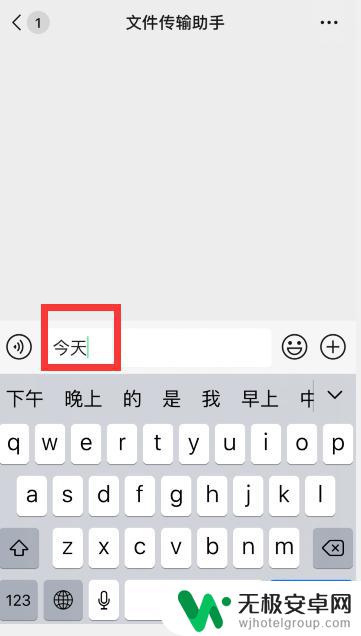
2.光标置于需要换行的位置,手指点击下输入框位置
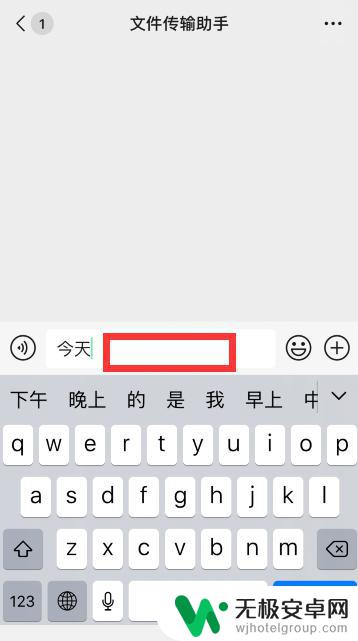
3.点击后,即可出现一个带有“换行”选项的条框,点击“换行”
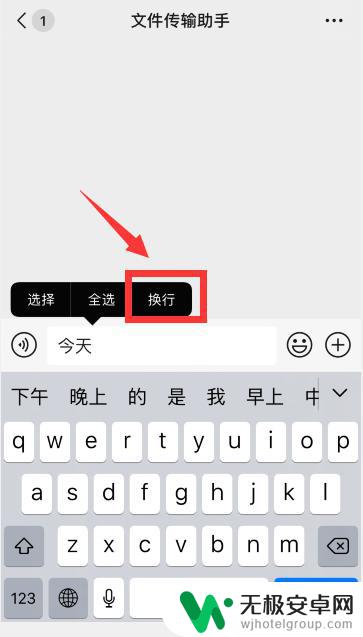
4.此时即可发现光标移至下一行,可以换行输入文字了
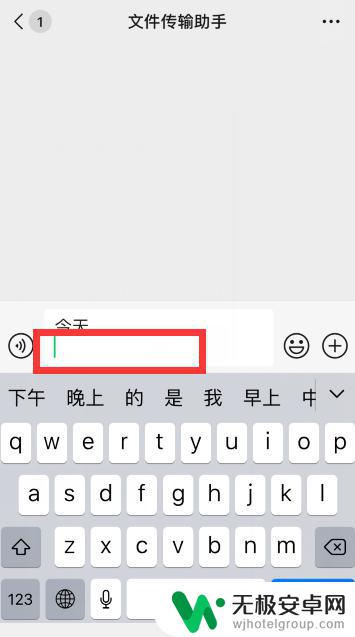
5.需要在哪个位置换行,就把光标制动至哪个位置,随后再手指点击下输入框即可换行
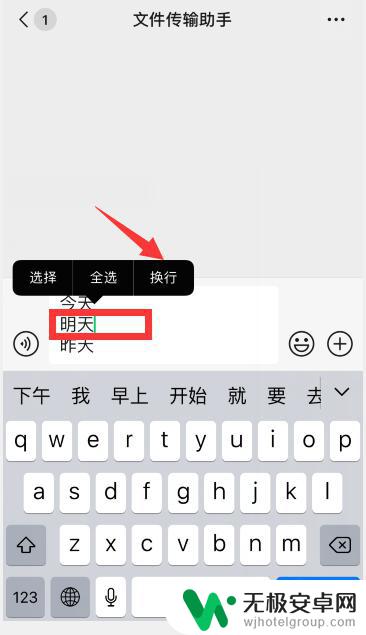
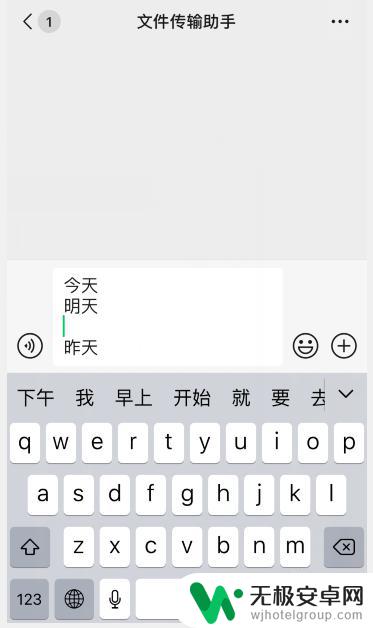
6.当然,你也可以在“备忘录”中。先输入好已完成换行的文字,再复制到聊天窗口中
备忘录上输入键盘右下角直接就有“换行”的 选项
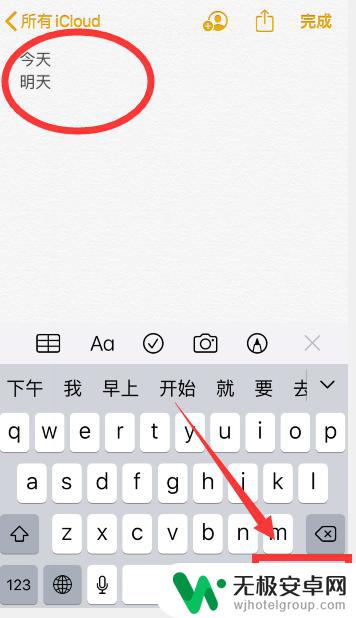
以上就是关于苹果手机如何转行的全部内容,有出现相同情况的用户可以按照小编的方法来解决。










